Webmail : Créer des textes avec Assistant email par IA
Veuillez utiliser la fonction « Imprimer » au bas de la page pour créer un PDF.
Pour Email Basic et Email Pro
Assistant email par IA est un outil innovant qui vous permet d'écrire, de traduire et de résumer vos e-mails rapidement et facilement grâce à l'intelligence artificielle (IA).
Dans cet article, nous vous expliquons comment utiliser l'IA pour créer des textes dans Webmail.
Créer une réponse à un e-mail
Comment répondre et optimiser les e-mails avec l'assistant IA :
Connectez-vous à Webmail.
Dans la barre de navigation de gauche, cliquez sur Boîte de réception et sélectionnez l'e-mail souhaité.
Dans l'e-mail, en haut de la navigation, cliquez sur le bouton avec les trois icônes en forme d'étoile (info-bulle Intégration IA).
Cliquez sur Générer une réponse…. La fenêtre Générer une réponse s'ouvre.
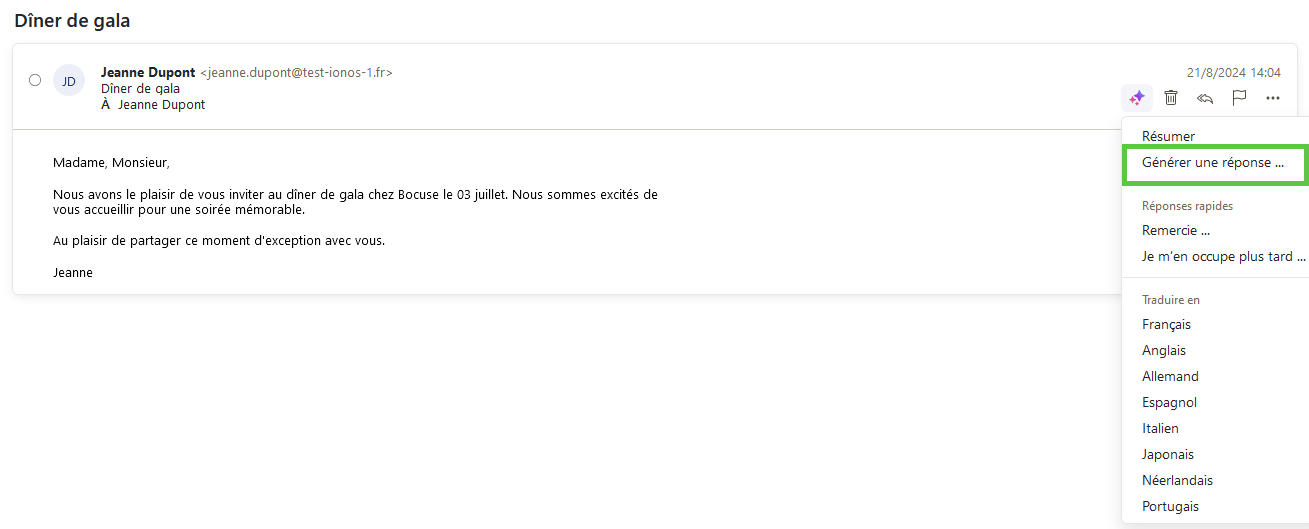
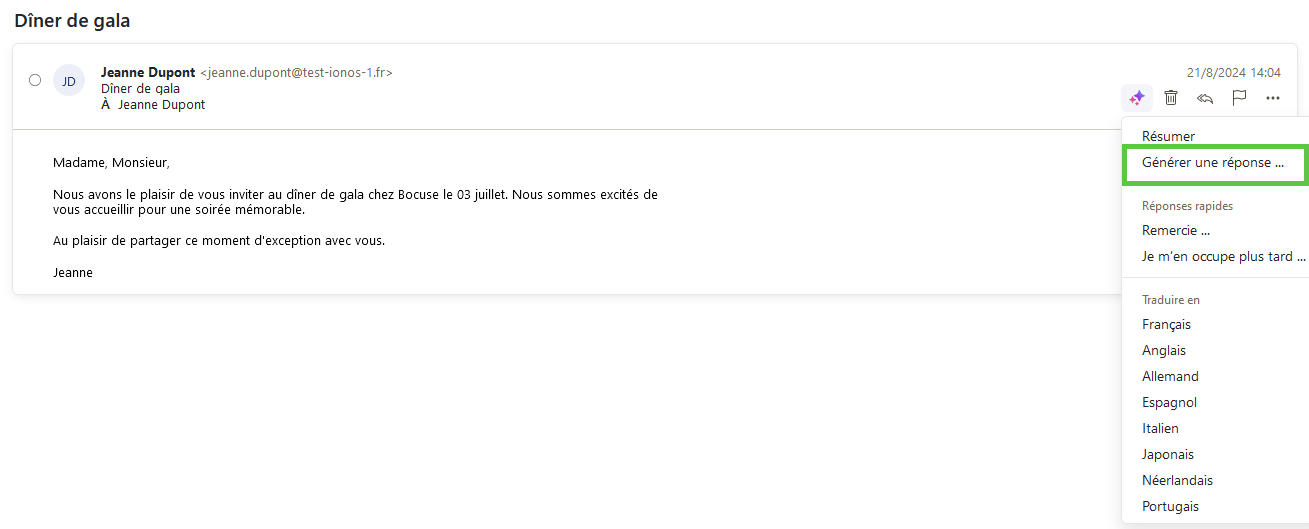
- Cliquez sur Options pour adapter le ton, l'humeur et la longueur de votre message. Vous pouvez également décider d'utiliser ou non des emoji.
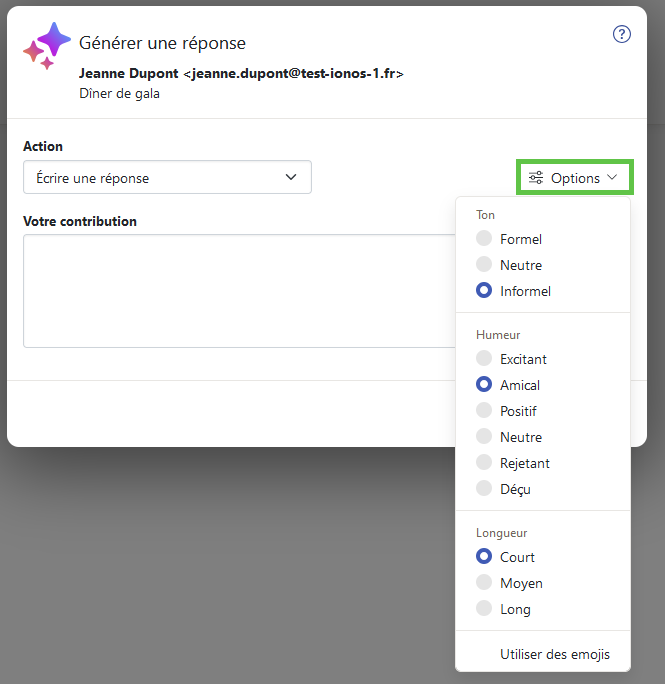
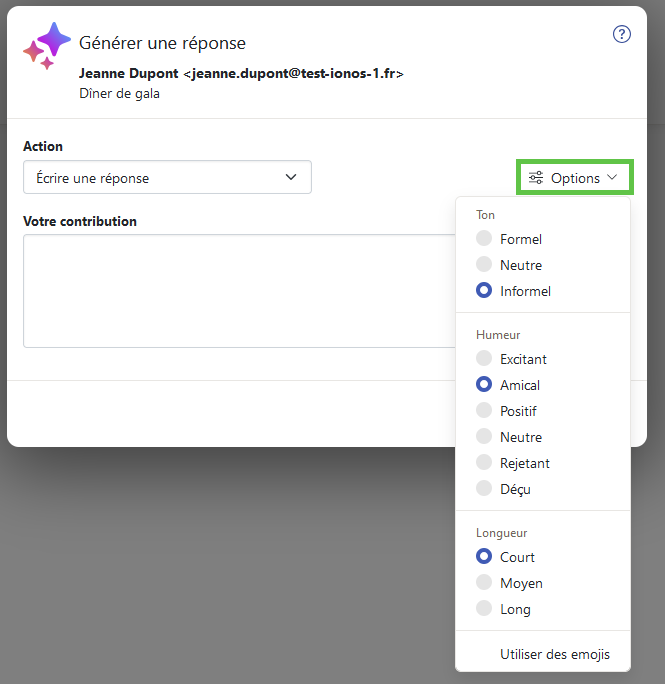
- Dans le champ Votre contribution, décrivez comment l'IA doit répondre à l'e-mail.
- Cliquez sur Générer.